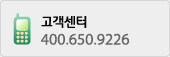처리 중이신 거래가 USBKEY 비밀번호 확인을 필요로 하지만 인증서 또는 USBKEY를 발견하지 못한 경우입니다.
一)서명컨트롤이 자동으로 설치되지 않는 경우 해결방법
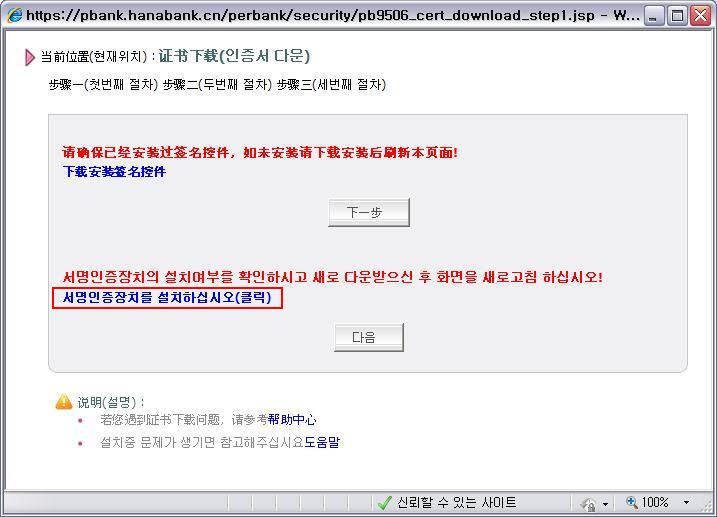
위 화면에서 [서명인증장치를 설치하십시오] 부분을 클릭하시고, 다운로드 안내창에서 [설치] 또는 [저장]을 선택하시어 직접 서명컨트롤을 설치하십시오.
二)서명용 인증서를 선택하라는 창이 뜨고 클릭한 후 오류발생 해결방법
아래와 같은 오류가 발생할 시:
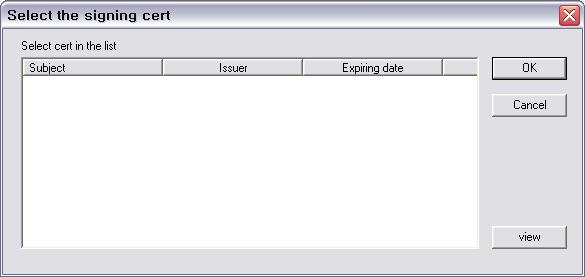

고객님의 키가 飞天USBKEY(USBKEY번호가 21로 시작)이면 아래와 같은 방법으로 진행하십시오:
1) USBKEY가 정확하게 삽입되었는지를 확인하십시오;
2)USBKEY를 컴퓨터에 삽입하신 후 화면 오른쪽하단에 USBKEY도구아이콘![]() ,이 나타났음을 확인하십시오. 만일 나타나지 않았으면 컴퓨터 왼쪽하단의 시작->프로그램->하나은행 USBKey(飞天)->HANABANK USBKEY Manager를 실행하십시오. 구체적인 절차는 아래와 같습니다:
,이 나타났음을 확인하십시오. 만일 나타나지 않았으면 컴퓨터 왼쪽하단의 시작->프로그램->하나은행 USBKey(飞天)->HANABANK USBKEY Manager를 실행하십시오. 구체적인 절차는 아래와 같습니다:
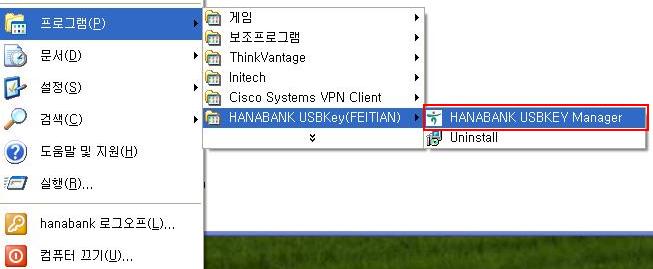
3)하나은행USBKey관리자를 실행하신 후 컴퓨터 오른쪽하단에 飞天도구아이콘![]() ,컴퓨터 오른쪽하단에 USBKEY도구아이콘 이 나타나면 고객님은 거래를 다시 진행하실 수 있습니다:
,컴퓨터 오른쪽하단에 USBKEY도구아이콘 이 나타나면 고객님은 거래를 다시 진행하실 수 있습니다:
4)컴퓨터 오른쪽하단에 USBKEY도구아이콘![]() ,이 나타나면 고객님은 거래를 다시 진행하실 수 있습니다.
,이 나타나면 고객님은 거래를 다시 진행하실 수 있습니다.
고객님의 키가 握奇USBKEY(USBKEY번호는 11로 시작)이면 아래와 같이 진행하십시오:
1) USBKEY가 정확하게 삽입되었는지를 확인하십시오;
2) USBKEY가 컴퓨터에 삽입된 후 화면오른쪽하단에 USBKEY도구아이콘![]() ,이 나타났음을 확인하십시오. 만일 나타나지 않았으면 컴퓨터 왼쪽하단의 시작->프로그램->하나은행 USBKey(握齐)드라이버->HANABANK USB Key Tool을 실행하십시오. 구체적인 절차는 아래와 같습니다:
,이 나타났음을 확인하십시오. 만일 나타나지 않았으면 컴퓨터 왼쪽하단의 시작->프로그램->하나은행 USBKey(握齐)드라이버->HANABANK USB Key Tool을 실행하십시오. 구체적인 절차는 아래와 같습니다:
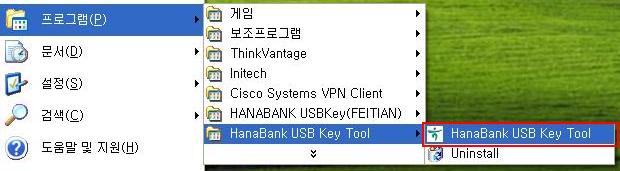
3)하나은행USB Key사용자도구를 실행하신 후 컴퓨터 오른쪽하단에 握齐도구아이콘 ![]() ,,이 나타나면 드라이버 실행이 성공되었고 USBKEY를 인식한 것입니다.
,,이 나타나면 드라이버 실행이 성공되었고 USBKEY를 인식한 것입니다.
4)USBKEY도구아이콘![]() 을 클릭한 후 인증서를 열면 아래와 같습니다 :
을 클릭한 후 인증서를 열면 아래와 같습니다 :
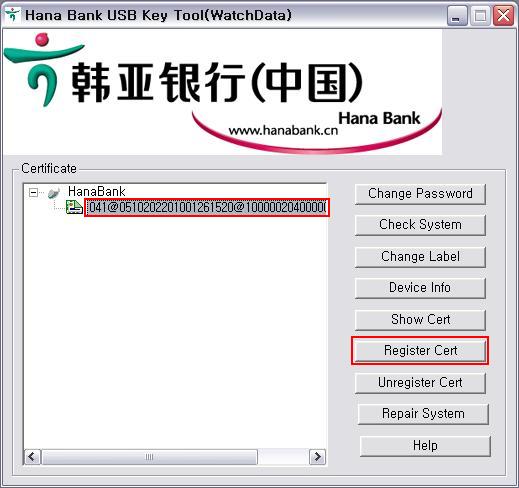
5)왼쪽의 인증서를 선택하신 후 우측의 [Register] 버튼을 클릭하십시오.
6)완료 후 다시 거래를 진행하십시오.